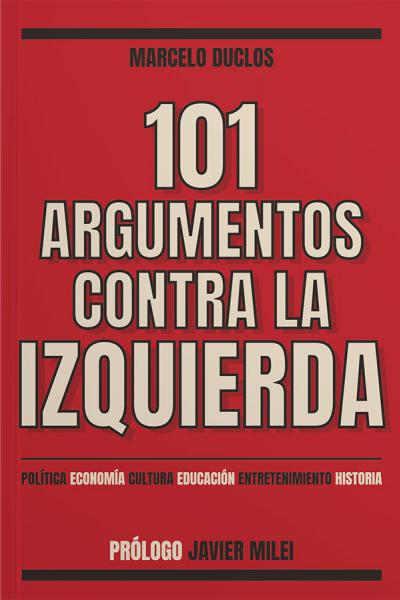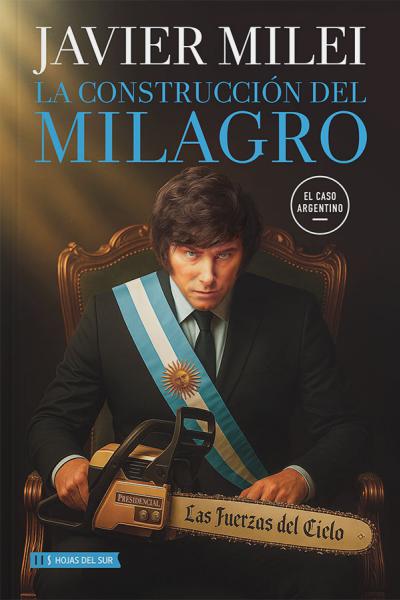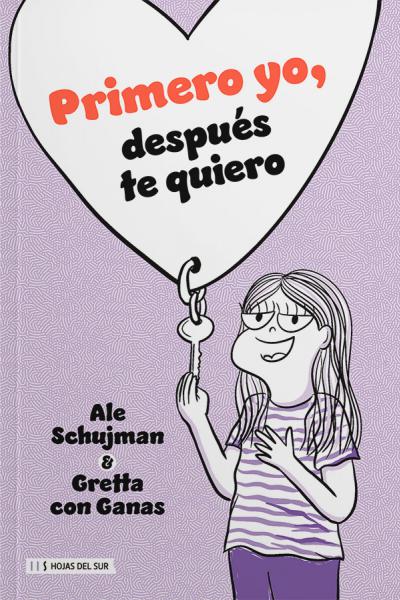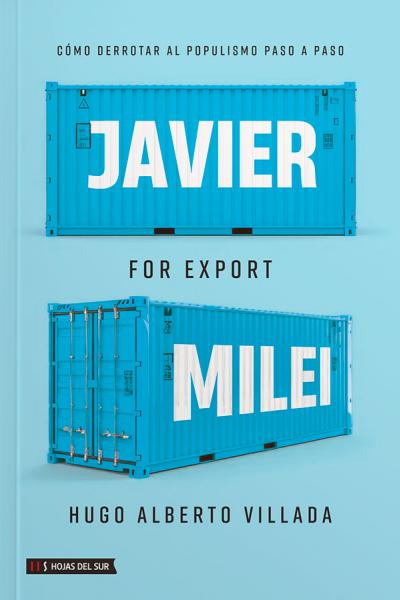SOLIDWORKS PRACTICO II
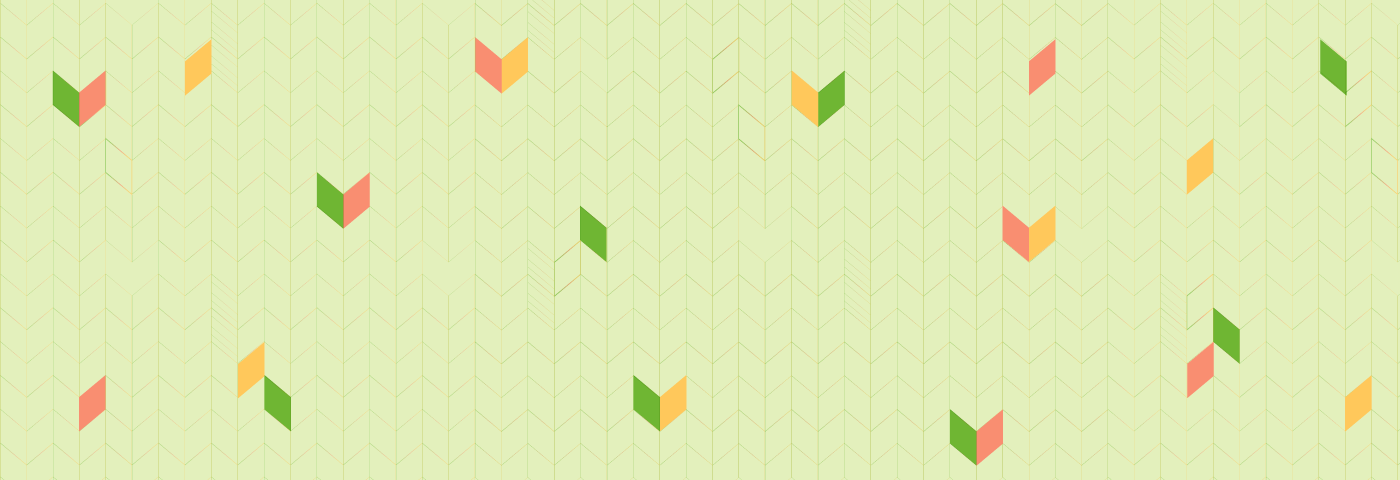

SOLIDWORKS PRACTICO II
Autor: Gomez Gonzalez, Sergio
Editorial: ALFAOMEGA MARCOMBO
ISBN: 978-607-622-741-1
Páginas: 254
Edición: 1ª
Formato papel
.
El libro SolidWorks® Práctico Volumen II contiene un conjunto de ejercicios que describen el funcionamiento de las principales herramientas de diseño, gestión y análisis, incluidas como complementos en SolidWorks®.
Los complementos permiten evaluar aspectos como la sostenibilidad del producto (SustainabilityXpress), estimar el coste de su fabricación (SolidWorks Costing), simular fluidos (FloXpress), ensayar el comportamiento mecánico en servicio de sus piezas (SimulationXpress) o conocer si el diseño es fácilmente fabricable o por el contrario presentará problemas durante su maquinado (DFMXpress), además de otras muchas aplicaciones, como la de visualización de ensamblajes, creación de chapa metálica y moldes, importación y exportación de geometría, obtención de imágenes renderizadas fotorealísticas (PhotoView 360) o la descarga de modelos 3D desde la web 3dcontentcetral, entre otras.
Al igual que en el Volumen I, se presentan distintos ejercicios guiados paso a paso en un texto visual, de lectura rápida y rico en esquemas e ilustraciones. Las prácticas han sido creadas pensando en un estudiante o diseñador novel con conocimientos básicos previos de SolidWorks® que desee mejorar sus productos con el empleo de estos complementos.
Junto con el libro se presenta un DVD que incluye todos los modelos de pieza, ensamblaje y dibujo necesarios para seguir las prácticas planteadas. Además, se incluyen los vídeos con la explicación detallada de cada uno de los ejercicios planteados.
SERGIO GËMEZ GONZÁLEZ (Barcelona, 1974). Ingeniero de Materiales/Ingeniero Químico. Es profesor del Departamento de Expresión Gráfica en la ingeniería de la Universidad Politécnica de Catalunya (EUETIB, UPC) desde el año 1999. Desde entonces ha impartido clases de asignaturas como Expresión Gráfica en la Ingeniería, Ampliación de DAO, DAO II, Infografía y Prevención de Riesgos Laborales. Compagina la docencia universitaria con la enseñanza en Ciclos Formativos de Grado Superior de Fabricación Mecánica en el Instituto Llobregat (L'Hospitalet del Llobregat, Barcelona) impartiendo clases de Control de Calidad, Ciencia de materiales y Tecnología del producto. Ha participado en la confección de cursos y metodologías de enseñanza-aprendizaje de CAD-CAM en varios centros educativos privados y ha impartido cursos de SolidWorks® de Formación de formadores en el Institut de Ciències de l'Educació (ICE, UPC) y en el Departament d'Ensenyament de la Generalitat de Catalunya. Como escritor de libros técnicos ha escrito diecisÚis libros relacionados con las materias que imparte como profesor y algunos artículos técnicos en revistas del sector.
.
ÍNDICE
SolidWorks y sus complementos 11
Práctica 1. Visualización de ensamblajes
Ver y ordenar las piezas que conforman un ensamblaje. Visualizar por cantidad de
pieza o por su suma. Estudiar la barra de valores y agregar nuevas propiedades.
Visualizar y ocultar piezas de ensamblaje. Visualizar por gradiente de color.
22
Práctica 2. PhotoView 360 I
Abrir documento de ensamblaje y activar el complemento de PhotoView360.
Estudiar el DisplayManager para definir apariencias, calcomanía y escena. Estudiar
la calidad del renderizado y renderizar la escena.
27
Práctica 3. PhotoView 360 II
Abrir documento de pieza contenido en el DVD y activar el complemento
PhotoView. Definir Apariencias, Calcomanías, Escenas, Luces y Cámara.
Renderizar el modelo.
31
Práctica 4. PhotoView 360 III
Abrir documento de ensamblaje e insertar Apariencias a cada pieza. Definir la
Escena, Luces y Cámaras. Agregar un Paseo animado y Renderizar vídeo e
imagen.
35
Práctica 5. PhotoView 360 IV
Abrir modelo 3D e insertar Apariencias. Crear Calcomanía, Editar escena y crear
Iluminación. Renderizar el modelo. 41
Práctica 6. Diseño paramétrico I
Crear modelo 3D a partir de la definición del croquis y su acotación. Creación de
una tabla de diseño con Microsoft Excel. Conocer el funcionamiento del
ConfigurationManager.
47
Práctica 7. Diseño paramétrico II
Definir hélice/espiral y operación 3D de barrido para crear el muelle. Crear tabla de
diseño para modificar el paso, las revoluciones y la sección. Gestionar el
ConfigurationManager.
53
Práctica 8. Chapa metálica I
Crear una Brida base y Desdoblar la chapa metálica. Emplear Doble pliegue,
Dobladillo y Brida de arista. Crear Pliegue croquizado y Desplegar chapa metálica. 59
Práctica 9. Chapa metálica II
Convertir en chapa metálica un modelo sólido de extrusión. Emplear operaciones
como desdoblar, rasgaduras y respiradero. Obtener un plano 2D del modelo
desplegado. 65
8
Práctica 10. Chapa metálica III
Emplear la operación Pliegue recubierto. Desplegar modelo de chapa metálica. 71
Práctica 11. Superficies avanzadas
Insertar imágenes en los planos proyectantes (Imagen de Croquis). Copiar curvas
maestras y definir superficies. 75
Práctica 12. SolidWorks Routing Eléctrico
Activación de SolidWorks Routing e Inserción de elementos normalizados.
Definición de recorridos automáticos y tipo de cables. Inserción de abrazaderas y
bifurcación de cables.
79
Práctica 13. SolidWorks Routing Piping I
Activar el complemento Routing y crear el Sistema de Tuberías. Editar el recorrido
e insertar complementos. Obtener planos 2D, listas de materiales (LDM) y
distribución de globos.
85
Práctica 14. SolidWorks Routing Piping II
Activar el complemento Routing e insertar los equipos y sus recorridos. Crear y
editar recorridos automáticos. 91
Práctica 15. Herramientas de moldes
Evaluar el Ángulo de salida del modelo de pieza. Aplicar Factor de escala y crear
Líneas de separación. Creación y separación del Núcleo/cavidad. 95
Práctica 16. FeatureWorks
Importar dibujo de AutoCAD 3D a SolidWorks como sólido. Reconocer las
operaciones con FeatureWorks. Definir las Opciones del FeatureWorks. 101
Práctica 17. Del 2D de AutoCAD al 3D de SolidWorks
Importar dibujo de AutoCAD 2D a SolidWorks como croquis. Modelar la pieza en
3D a partir del croquis importado. Crear un Redondeado de croquis, Eje y Matriz
polar.
105
Práctica 18. SolidWorks Design Checker
Active SolidWorks Design Checker y defina los requisitos y normas. Chequear
documento de plano 2D. Corregir los errores. 109
Práctica 19. SolidWorks Utilities I
Emplear la operación Comparar en operaciones y geometría. Interpretar los
resultados. 113
Práctica 20. SolidWorks Utilities II
Abrir documento de pieza y ensamblaje. Aplicar la operación Simplificar en la pieza
y en el ensamblaje. Guardar los modelos simplificados. 119
Práctica 21. SolidWorks Explorer
Abrir SolidWorks Explorer y buscar archivos. Ver configuraciones, Hipervículos y
Vista preliminar en eDrawings. Empaquetar en Zip, cambiar nombre y reemplazar. 123
9
Práctica 22. Estudio de movimiento I
Definir la relación Leva y crear un Estudio de movimiento (MotionManager). Definir
el tiempo de animación e introducir un Motor rotatorio. Animar el conjunto mecánico
y guardar la animación en formato AVI comprimido.
131
Práctica 23. Estudio de movimiento II
Abrir el modelo de ensamblaje. Insertar un Motor rotatorio de velocidad constante.
Animar el mecanismo en el MotionManager y guardar la animación en formato AVI. 135
Práctica 24. Estudio de movimiento III
Abrir MotionManager y definir el tiempo de animación. Crear animación por
Orientación y vistas de cámara. Definir la Rotación del modelo y guardar el video en
formato AVI.
139
Práctica 25. Estudio de movimiento IV
Crear un explosionado y colapsado del ensamblaje. Definir el tiempo de animación.
Definir motor rotatorio para establecer simulaciones físicas del conjunto.
143
Práctica 26. Estudio de movimiento V
Crear un Estudio de movimiento (MotionManager). Definir el tiempo de animación e
introducir un Resorte Lineal y Gravedad. Animar el conjunto mecánico y guardar la
animación en formato AVI comprimido.
147
Práctica 27. SimulationXpress I
Abrir documento de pieza contenido en el DVD y ejecutar SimulationXpress. Definir
las condiciones de contorno (Material, Restricciones y Cargas). Ejecutar la
animación e interpretar los resultados.
153
Práctica 28. SimulationXpress II
Definir las condiciones de contorno y ensayar el modelo con SimulationXpress.
Activar DesignXpress Study y optimizar el espesor del nervio. 159
Práctica 29. SolidWorks Sustainability
Abrir el modelo de pieza 3D y activar el complemento SolidWorks Sustainability.
Comparar materiales desde el punto de vista medioambiental. Crear un Informe con
los resultados obtenidos.
163
Práctica 30. SolidWorks eDrawings
Guardar ensamblaje en formato eDrawings desde SolidWorks. Estudiar las
herramientas de visualización y gestión de eDrawings. Enviar ficheros a otros
usuarios a través de internet mediante eDrawings.
169
Práctica 31. Piezas soldadas I
Abrir la Barra de Herramientas de Piezas soldadas. Conocer las herramientas de
Miembro estructural, Cartela y Recortar/Extender. Aplicar Cordones de soldadura a
la estructura.
175
Práctica 32. Piezas soldadas II
Crear la estructura del banco a partir de Miembro estructural. Emplear
Recortar/Extender, Cordón de redondeo y Cartela. 183
10
Práctica 33. Piezas soldadas III
Crear el modelo a partir de Miembro estructural. Recortar/Extender la estructura
tubular. 189
Práctica 34. Toolbox I
Crear el modelo de unión entre el piñón y la rueda a partir de operación de Barrido.
Insertar engranajes rectos desde el Toolbox. Definir las relaciones de posición
desde el ensamblaje.
193
Práctica 35. Toolbox II
Crear las placas taladradas e insertarlas en el ensamblaje. Agregar pernos de
cabeza hexagonal y arandelas desde el Toolbox. Definir las relaciones geométricas
del ensamblaje.
199
Práctica 36. Toolbox III
Crear el perfil de Viga SB a partir de la aplicación de Acero Estructural del Toolbox.
Extruir el perfil 2D. Modificar el croquis normalizado. 209
Práctica 37. 3D ContentCentral I
Crear una cuenta en 3D ContentCentral y acceder a la Web. Descargar modelos. 213
Práctica 38. 3D ContentCentral II
Acceder a la Web de 3D ContentCentral y buscar el modelo. Descargar el modelo
3D y 2D. 217
Práctica 39. DimXPert
Crear las cotas del modelo de pieza a partir de DimXpert. Crear las vistas de dibujo
del modelo acotado. 221
Práctica 40. SolidWorks Costing.
Abrir documento de pieza y activar la herramientas SolidWorks Costing. Conocer
las plantillas de Costing y su editor. Configurar operaciones, selección de material,
elaboración del coste e informe.
227
Práctica 41. DMFXpress
Activar la herramienta DFMXpress y configurar el proceso de fabricación. Ejecutar
DFMXpress y visualizar las reglas cumplidas y no cumplidas. Conocer las reglas
básicas de fabricabilidad.
235
Práctica 42. FloXpress I
Crear un ensamblaje e insertar las tapas (entrada y salida fluido). Activar
FloXpress. Comprobar la idoneidad de la geometría y definir las entradas y salidas
del fluido. Definir las condiciones de contorno, simular y ver el resultado.
241
Práctica 43. FloXpress II
Comprobar la idoneidad de la geometría y definir las entradas y salidas del aire.
Definir las condiciones de contorno, simular y ver el resultado. 247
Práctica 44. FeatureWorks DWG Files
Activar la Herramienta FeatureWorks e importar el modelo de pieza (DWG).
Ejecutar el Diagnosis de importación de la pieza y reconocer operaciones.
251
Novedades en Editoriales Libro%
101 Argumentos contra la izquierda: Política, economía, cultura, educación, entretenimiento, historia
El debate político nunca ha sido tan dinámico como lo es en la actualidad. Parte de...
La construcción del milagro: El caso Argentino
Quien lea estas páginas encontrará fundamentos a cada una de las decisiones que el...
Primero yo, después te quiero
GRETTA quiere dejar de complicarse la vida.
Ya es una mujer,...
Javier Milei for Export: Cómo derrotar al populismo paso a paso
No estás frente a otro libro político. Estás frente a una advertencia. Y también...